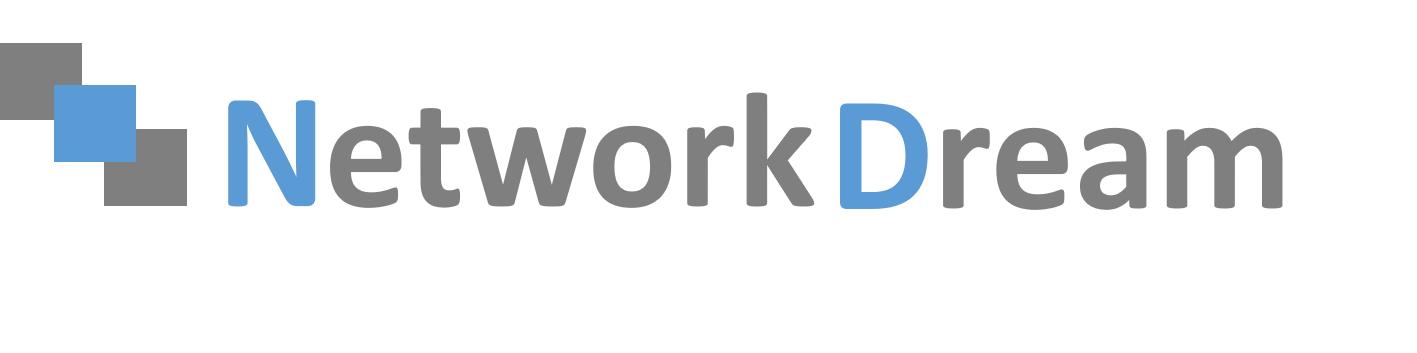در مطلب قبلی با عنوان “DSLAM و وظیفه آن در شبکه” درباره DSLAM و نقش آن در شبکههای کامپیوتری و مخابراتی توضیح دادیم. در این مطلب تنظیمات اولیه DSLAM هواوی مدل MA5616 را با هم انجام میدهیم.
معمولا DSLAMها ماژولار هستند و امکان استفاده از کارتهای مختلفی برای آپلینک و سرویس (منظور کارتهایی است که برای سرویسدهی به مشترکین استفاده میشوند) در آنها وجود دارد. به عنوان مثال در MA5616 امکان استفاده از چندین نوع کارت آپلینک (که به آن control board نیز گفته میشود) وجود دارد. این کارتها پورتهای نوع گیگابیت اترنت، GPON و 10GPON را پشتیبانی میکنند. (یعنی آپلینک DSLAM شما میتواند پورت اترنت، پورت GPON و یا پورت 10GPON باشد)
برای سرویس دهی به مشترکین نیز امکان استفاده از انواع کارتهای اترنت، Voice (برای خطوط تلفن یا همان سرویس POTS) و یا xDSL (به معنای ADSL یا VDSL یا SHDSL) وجود دارد. همچنین میتوان از کارتهای Combo که ترکیب کارتهای xDSL و Voice هستند نیز استفاده کرد.
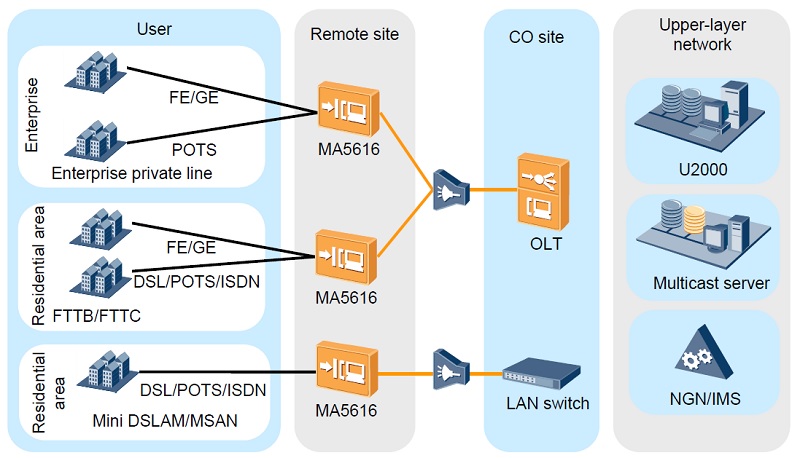
دسترسی اولیه به DSLAM
برای وصل شدن به DSLAM مدل MA5616 هواوی میتوان از روشهای زیر استفاده کرد:
1- پورت کنسول: با استفاده از یک کابل کنسول (RS-232 serial port cable) و یک نرم افزار terminal emulator مثل putty یا hyper terminal میتوان به محیط command line دسترسی داشت. تنظیمات مربوطه به نرم افزار terminal emulator باید به صورت زیر باشد:
Bits per second: 9600
l Data bits: 8
l Parity: None
Stop bits: 1
l Flow control: None
2- پورت out of band management: با وصل کردن این پورت اترنت به یک کامپیوتر یا یک شبکه میتوان از طریق آدرس IP این پورت به DSLAM تلنت کرد.
3- in band management channel: این روش متداولترین روش دسترسی به DSLAM بعد از انجام پیکربندیهای اولیه مانند ساخت VLAN و ست کردن آدرس IP و نوشتن روتهای لازم است.
نکته: امکان پیکربندی SSH بر روی MA5616 وجود دارد. پس از انجام پیکربندیهای لازم برای SSH میتوان به جای تلنت از SSH استفاده کرد.
تغییر نام DSLAM
برای تغییر نام DSLAM از فرمان sysname به صورت زیر و در مد config استفاده میکنیم.
MA5616>enable
MA5616#
MA5616#config
MA5616(config)#
MA5616(config)#sysname DSLAM1
DSLAM1(config)#انواع VLAN در MA5616
در DSLAM هواوی امکان ساخت VLANهایی از نوع زیر وجود دارد:
1- Standard VLAN: وی لن معمولی که برای پورتهای اترنت کاربرد دارد. برای in band management از این نوع وی لن استفاده میشود. (در ادامه خواهیم دید)
2- Smart VLAN: معمولا برای پورتهای متصل به مشترکین (پورتهای ADSL و VDSL) کاربرد دارد. نکته مهم درباره این نوع وی لن این است که اگر چند پورت در یک وی لن یکسان قرار بگیرند با یکدگیر ارتباط لایه دویی نخواهند داشت و از یکدیگر ایزوله خواهند بود. (معمولا همه پورتهای سمت مشترک در یک وی لن نوع اسمارت قرار داده میشوند تا از یکدگیر ایزوله شوند)
3- MUX VLAN: برای قرار دادن هر پورت در یک وی لن متفاوت و ایجاد تناظر بین پورت مشترک و وی لن استفاده میشود.
4- Super VLAN: برای صرفه جویی در مصرف آدرسهای IP کاربرد دارد.
نکته: از بین انواع VLANهای موجود در هواوی وی لنهای نوع استاندارد و اسمارت بیشترین کاربرد را دارند.
ساخت VLAN و تنظیمات مربوط به آن
ساختن VLAN استاندارد برای مدیریت inband دستگاه: برای این کار مشابه پیکربندی انجام شده در زیر عمل میکنیم. در خط یک VLAN شماره 2 را از نوع استاندارد تعریف میکنیم. در خطهای شماره 2 و 3 امکان عبور فریمهایی با تگ VLAN شماره 2 بر روی پورتهای اترنت آپلینک شماره 0 و 1 را میدهیم. (فریمها با تگ وی لن 2 اجازه خروج از آپلینکها را دارند)
DSLAM1(config)#vlan 2 standard
DSLAM1(config)#port vlan 2 0/0 0
DSLAM1(config)#port vlan 2 0/0 1ساختن VLAN اسمارت برای پورتهای مشترکین: برای این کار مشابه پیکربندی انجام شده در زیر عمل میکنیم. در خط یک VLAN شماره 12 را از نوع smart تعریف میکنیم. در خطهای شماره 2 و 3 امکان عبور فریمهایی با تگ VLAN شماره 12 بر روی پورتهای اترنت آپلینک شماره 0 و 1 را میدهیم. (فریمها با تگ وی لن 12 اجازه خروج از آپلینکها را دارند)
DSLAM1(config)#vlan 12 smart
DSLAM1(config)#port vlan 12 0/0 0
DSLAM1(config)#port vlan 12 0/0 1ست کردن آدرس IP و Gateway
ست کردن آدرس برای اینترفیس in band: یک اینترفیس وی لن با شماره وی لن استانداردی که قبلا ساختیم ایجاد میکنیم. سپس بر روی این اینترفیس یک آدرس IP ست میکنیم. در خط چهارم با نوشتن یک default route امکان دسترسی به آدرس DSLAM را برای شبکههایی غیر از شبکه محلی DSLAM فراهم میکنیم.
DSLAM1(config)#interface vlanif 2
DSLAM1(config-if-vlanif2)#ip address 192.168.20.2 255.255.255.252
DSLAM1(config-if-vlanif2)#quit
DSLAM1(config)#ip route-static 0.0.0.0 0.0.0.0 192.168.20.1ست کردن آدرس برای اینترفیس out of band: این واسط را به این دلیل out of band مینامند که ترافیک واقعی مشترکین از این پورت عبور نمیکند. میتوان بر روی این اینترفیس نیز یک آدرس IP ست کرد. فرض کنید سرور Network Management System شما در محدوده آدرس 172.16.1.0 قرار دارد. با نوشتن روت مربوطه مانند خط 4 امکان ارتباط سرور NMS با آدرس ست شده بر روی اینترفیس out of band را فراهم میکنید.
DSLAM1(config)#interface meth0
DSLAM1(config-if-meth0)#ip address 10.10.10.2 255.255.255.252
DSLAM1(config-if-meth0)#quit
DSLAM1(config)#ip route-static 172.16.1.0 255.255.255.0 10.10.10.1سینک کردن ساعت با NTP Server
برای سینک کردن ساعت DSLAM با یک تایم سرور به صورت زیر عمل میکنیم. 172.16.1.20 آدرس تایم سرور ما است.
DSLAM1(config)#ntp-service unicast-server 172.16.1.20تنظیمات SNMP
برای پیکربندی SNMP به صورت زیر عمل میکنیم. در خط اول ورژن SNMP و در خط دوم community و نوع آن را مشخص کردهایم.
MA5616(config)#snmp-agent sys-info version v2c
MA5616(config)#snmp-agent community read PUBLIC